2019. 12. 4. 16:48ㆍSecurity/운영체제 및 프로그램 설치
1. http://mirror.kakao.com/centos/6.10/isos/x86_64/ 에서 CentOS-6.10-x86_64-bin-DVD1.iso 다운로드

2. VMware -> File -> New Virtual Machine
3. Typical 선택후 Next
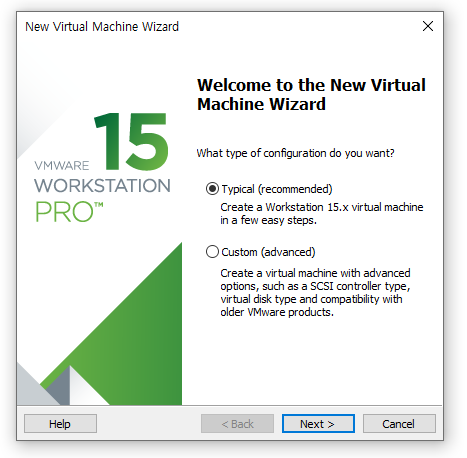
4. I will Install the operating system later 선택
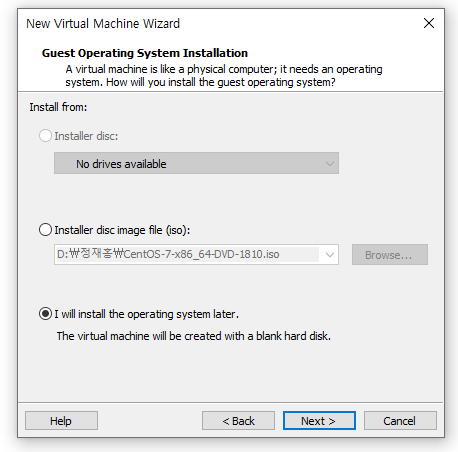
5. 설치하려는 운영체제 선택 및 원하는 위치에 지정

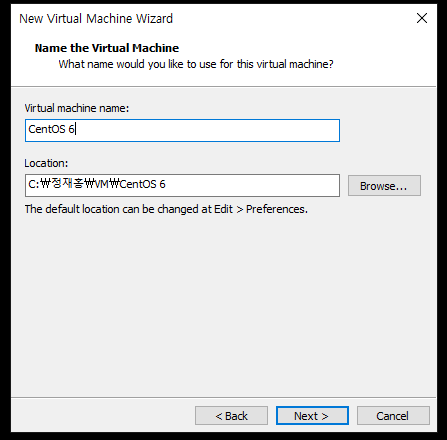
6. 가상 메모리의 크기 지정후에 -> Finish
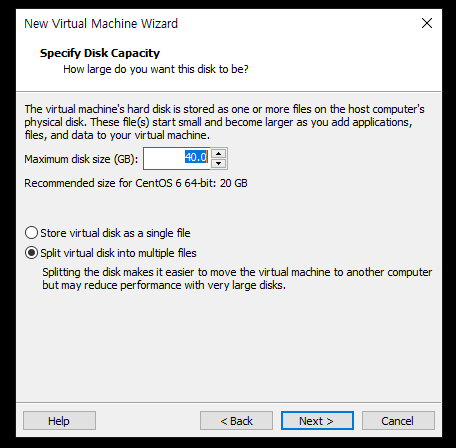
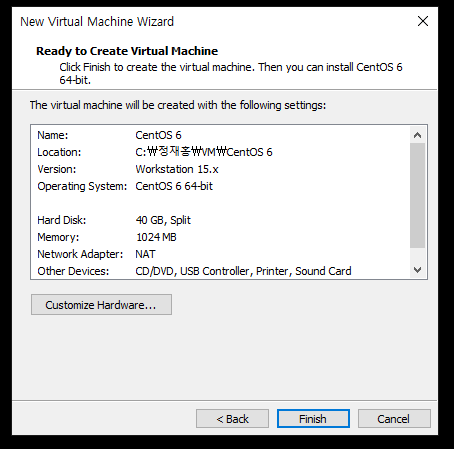
7. Edit Virtual machine settings에서 필요없는 디바이스 삭제, CD/DVD 드라이브 Use ISO Imagefile에 받아놓은 이미지 파일 투입. 고정 IP를 설정할 계획 이므로 네트워크 어댑터는 NAT에서 Bridge로 변경

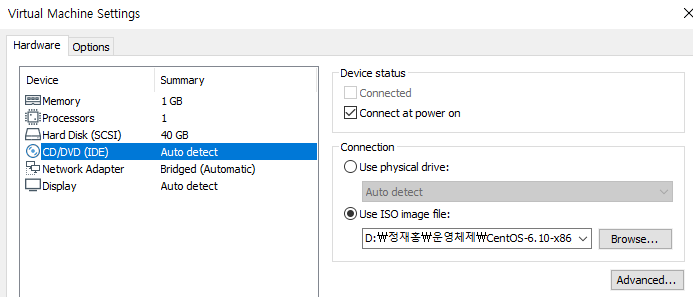
8. VMware 실행 -> Install or upgrade an existing system

9. ISO 파일이 문제가 없다면 skip

10. 설치언어 : 한국어, 시스템에 사용할 키보드 : U.S 영어 선택


11 . 기본 저장 장치 선택, 예, 모든 데이터를 삭제합니다 선택

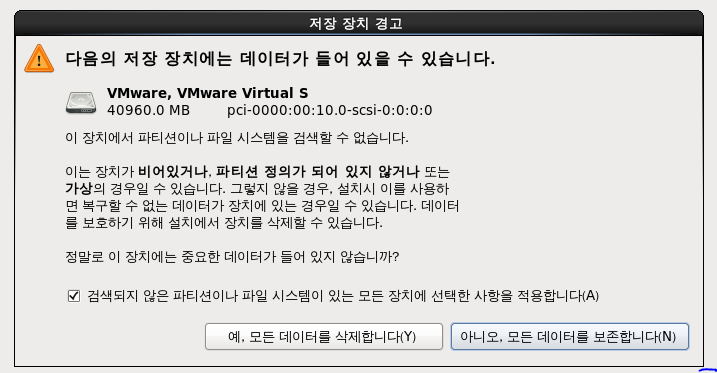
12. 호스트명, 시간은 디폴트 값으로 설정


13. 루트의 암호 설정
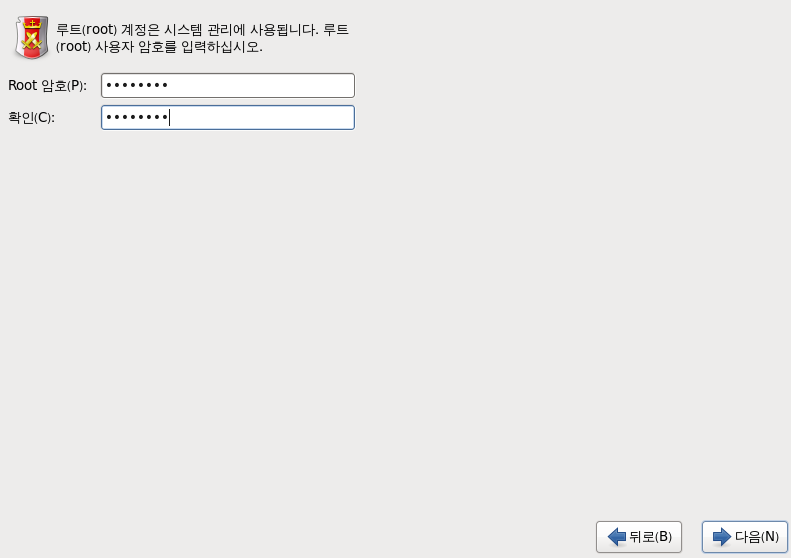
14. 사용자 레이아웃 만들기 선택
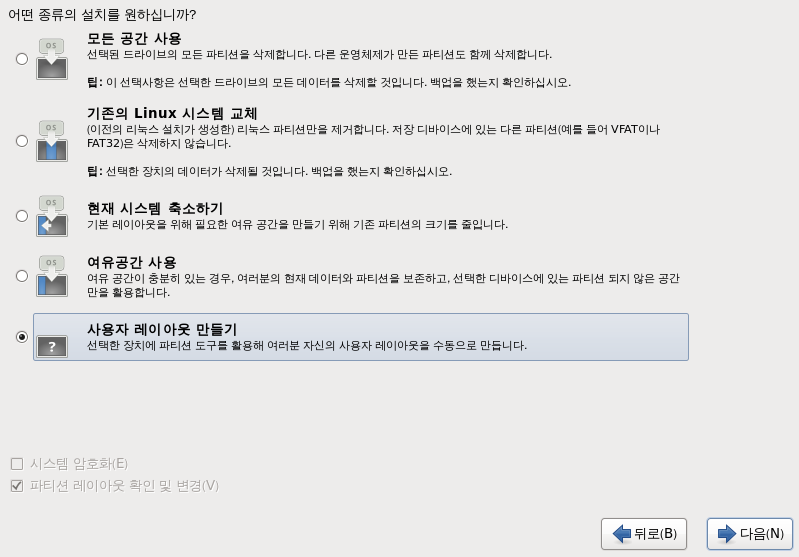
15. 파티션 만들기 -> 표준 파티션

16. /boot은 200, swap은 1024, /은 나머지 전부의 크기로 파티션 설정. /boot는 첫 번째 파티션으로 만듦으로 설정.

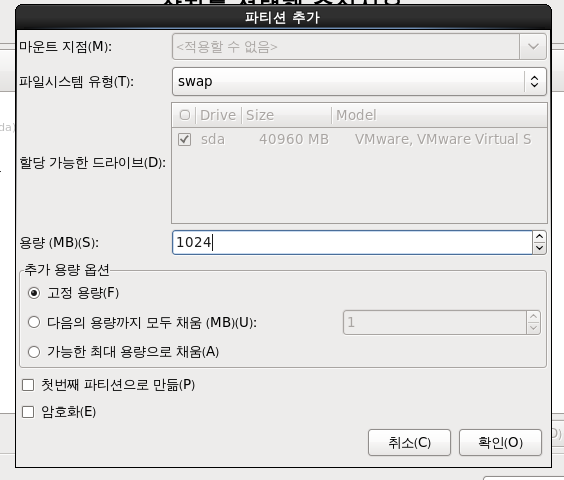
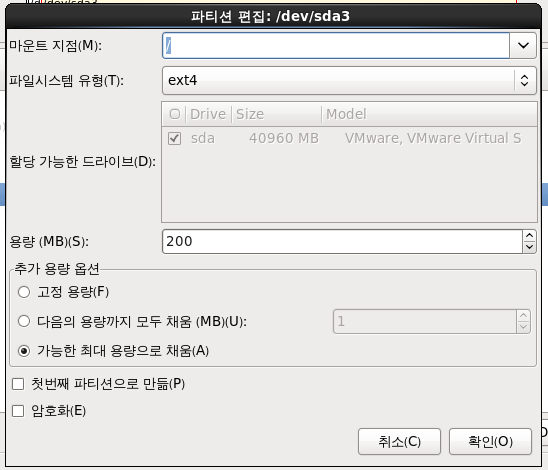
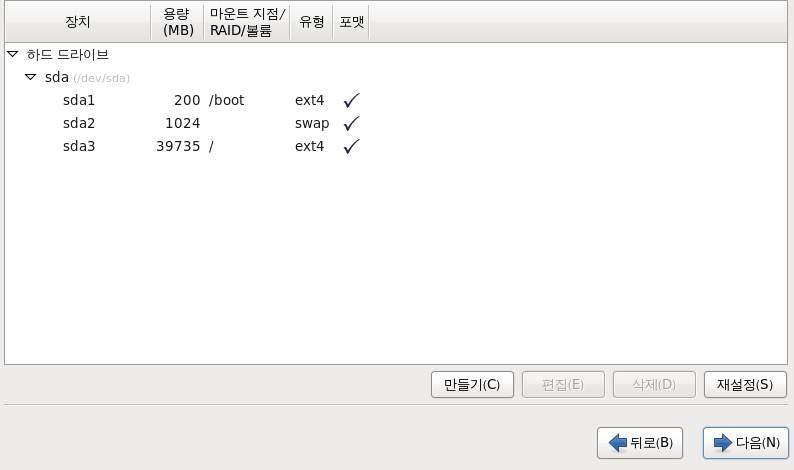
17.포맷, 디폴트 옵션으로 다음 클릭

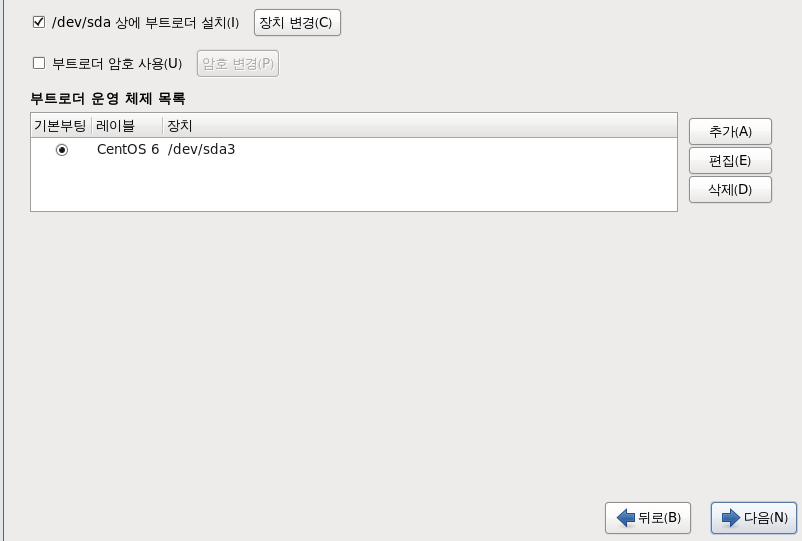
18. 지금 선택으로 선택후 다음, 서버 탭에서 FTP서버와 네트워크 인프라스트럭쳐 서버 체크


19. 설치 시작. 설치 완료 후 재부팅


20. 라이센스에 동의, 사용자 생성


21. 네트워크 연결 -> 생성. 각자의 설정에 맞게 IP주소, 넷마스크, 게이트웨이, DNS 설정


22. 설치완료

'Security > 운영체제 및 프로그램 설치' 카테고리의 다른 글
| 오라클 구동-(1)oracle12c 설치&네트워크 설정 (0) | 2020.01.20 |
|---|---|
| 가상 윈도우에 oracle 설치 (0) | 2019.12.18 |
| VMware에 CentOS 7설치 및 한글 puTTY 설치 (0) | 2019.11.28 |
| Oracle Database Client 12c 릴리스 2 설치 (0) | 2019.11.28 |
| CentOS 5.7 설치 (0) | 2019.11.26 |